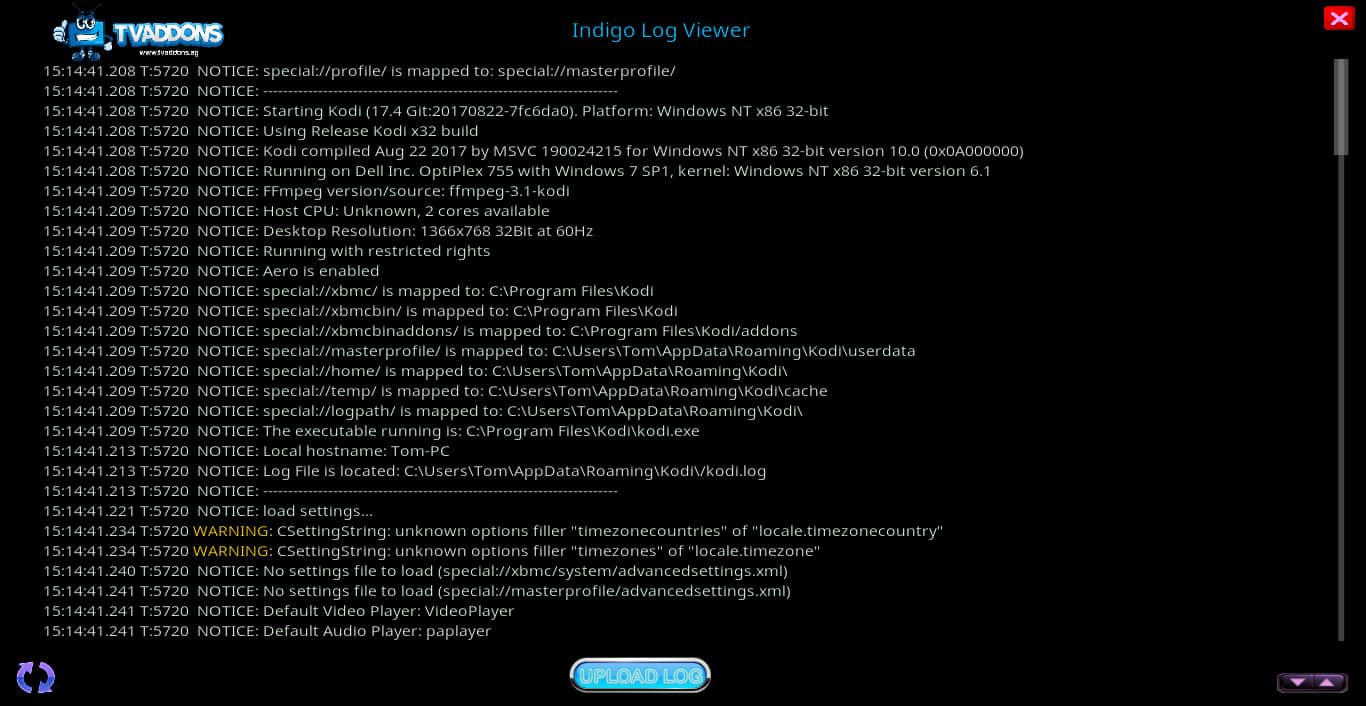
Ako ste naišli na strašnu poruku, “Jedna ili više stavki se nije moglo reproducirati, provjerite detalje zapisnika”, možda se pitate kako se u svijetu mogu pronaći ove tajanstvene Kodi datoteke dnevnika. Čak i ako ih možete pronaći, možda nije očito što s njima učiniti.
Kako pregledavate datoteke dnevnika u Kodi? I nakon što to učinite, kako možete popraviti sve pogreške koje su se dogodile?
Istina je da postoji mnogo različitih uzroka ove poruke o pogrešci. Stoga je najbolje učiniti prvo znati kako doći do vlastitih datoteka dnevnika. Nakon što steknete ove informacije, možete dobiti pomoć drugih na forumima ili putem e-maila.
Postoji i nekoliko stvari koje možete isprobati kako biste sami popravili pogreške.
U ovom ću članku objasniti kako to učiniti oboje.
Održavanje privatnosti i sigurnosti kada koristite Kodi
Prije nego što počnemo razgovarati o tome kako riješiti probleme s Kodi-om, važno je razumjeti rizike povezane sa korištenjem dodataka za ispravljanje Kodi problema.
Kodi dodatke kreirali su neovisni programeri. To se odnosi ne samo na aplikacije koje se koriste za streaming video sadržaja, već i na one koje olakšavaju rješavanje problema sa samim uređajem za reprodukciju.
Iako su svi dodaci navedeni u ovom članku renomirani i za koje se vjeruje da su sigurni, haker može potencijalno ugroziti bilo koji softver.
Zlonamjerni programeri ponekad koriste dodatke za pokretanje napada “čovjek u sredini”. Oni mijenjaju kôd tako da korisničke podatke preusmjerava na njihove privatne mreže. Nakon što to učine, tada mogu pristupiti korisnikovom tvrdom disku i dobiti bilo koje osobne podatke koje žele.
Ako vaš davatelj internetskih usluga zna da struji videozapis, on također može smanjiti brzinu vašeg interneta kako bi održao niske troškove. Zapravo, mnogi davatelji pristupa nude vlastite streaming usluge i ne žele se natjecati s drugima. Pa će vas možda kazniti usporavanjem brzine ako tražite alternativu.
Vidi također: Kako zaustaviti Kodi puferiranje
Zbog tih problema uvijek je najbolje koristiti VPN uslugu kad god strujirate videozapise ili upotrebljavate bilo koji Kodi dodatak za rješavanje problema dok ste povezani s internetom. Upotreba VPN-a prikriva vaš identitet tako da hakeri ne mogu dobiti vaše osobne podatke. I zadržava sve što radite na internetu privatnim tako da ga vaš pružatelj ne može koristiti kao izgovor za smanjenje propusnosti.
Jedan od najpopularnijih VPN-ova među Kodi korisnicima je IPVanish. I mislimo da je ta popularnost zagarantovana. IPVanish ima strogu politiku “bez zapisa” i održava vlastitu infrastrukturu. Time se postižu velike brzine i osiguravaju vam da vaši podaci budu udaljeni od znatiželjnih očiju.
Deo čitatelja: Ovdje uštedite do 60% na IPVanish planovima.
Comparitech ne odobrava niti potiče bilo kakvo kršenje ograničenja autorskih prava, uključujući ilegalnu struju putem Kodi-ja. Kodi se može koristiti u brojne izvrsne, legalne svrhe strujanja putem Interneta. Prije preuzimanja ili strujanja materijala zaštićenog autorskim pravima bez dopuštenja, razmotrite zakon, žrtve i rizike piratstva.
Pregledavanje Kodi dnevnika pomoću programa Log Viewer
Najlakši način za prikaz Kodi dnevnika je instaliranje dodatka Preglednik dnevnika. Dostupno je u službenom spremištu Kodi.
Da biste to učinili, slijedite ove korake.
-
-
- Klikne na “dodatke” iz glavnog izbornika.
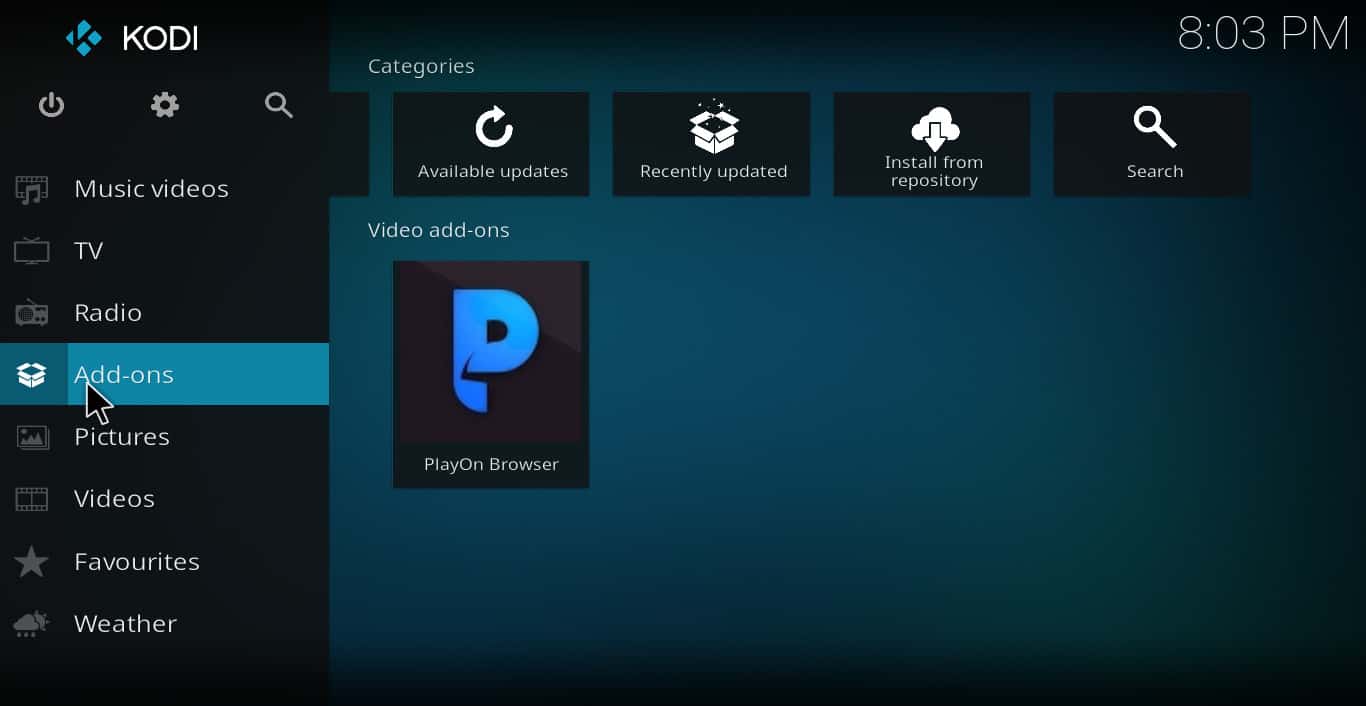
- Kliknite “preuzmi”.
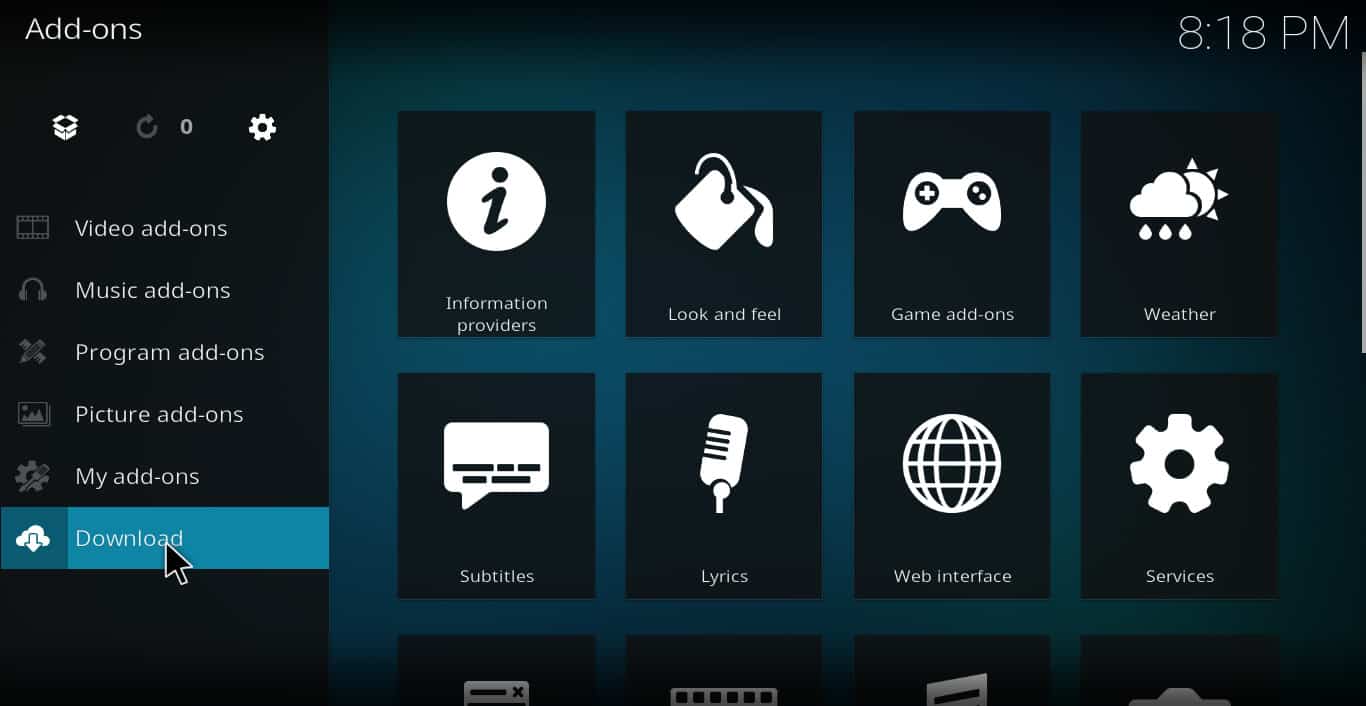
- Kliknite “programski dodaci.”
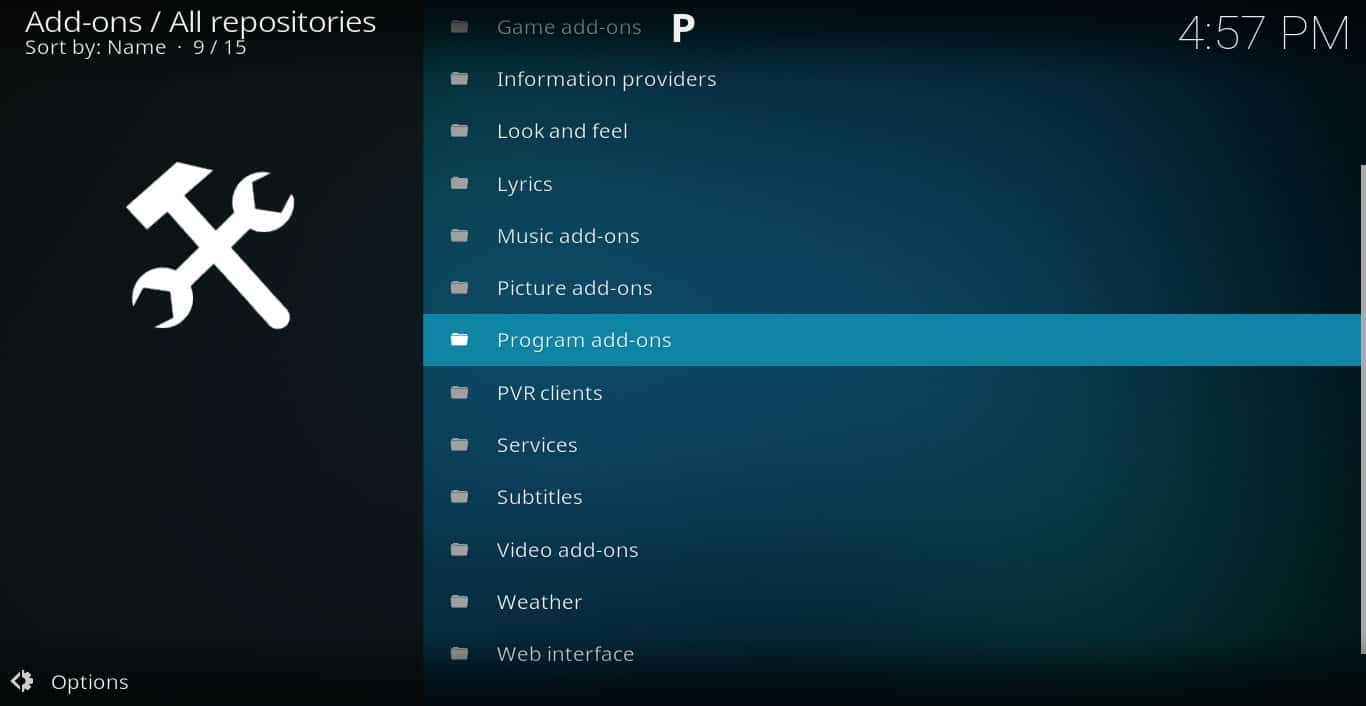
- Kliknite “Preglednik zapisa za Kodi”.

- Kliknite “instaliraj”. Za nekoliko sekundi, dobit ćete poruku da je dodatak instaliran.
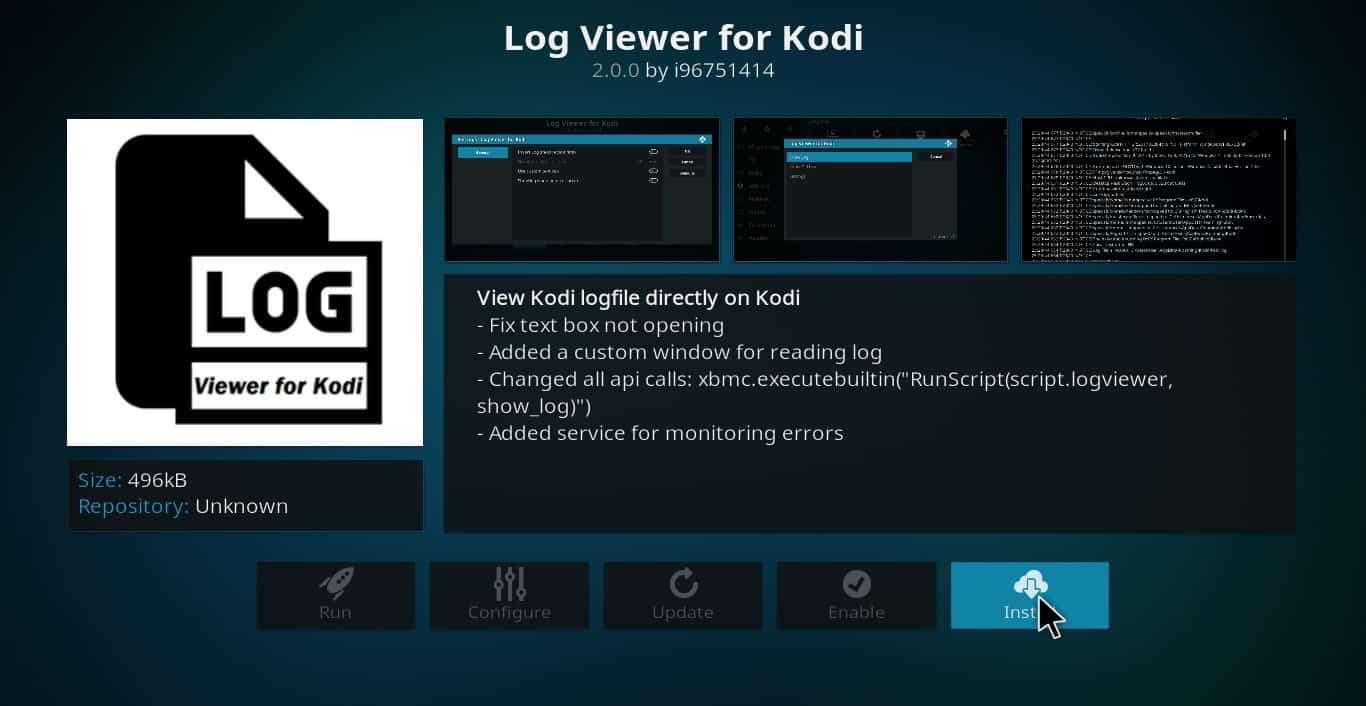
- Vratite se na popis programskih dodataka i ponovo kliknite “Preglednik zapisa za Kodi”. Trebali biste vidjeti opcije za pokretanje, konfiguriranje, automatsko ažuriranje, onemogućivanje ili deinstaliranje.

- Kliknite “pokreni”. Otvara se novi dijaloški okvir koji vam nudi mogućnosti prikazivanja zapisnika, prikazivanja starog dnevnika ili promjene postavki.
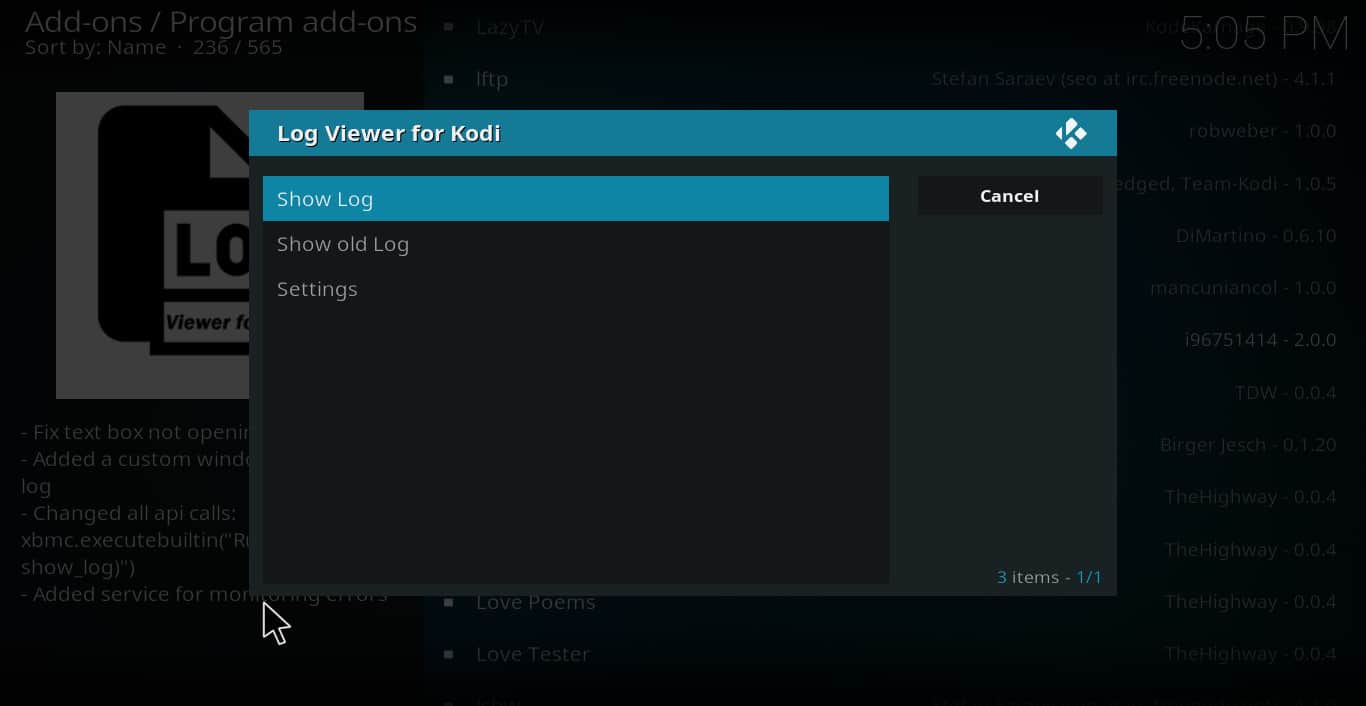
- Ako je Kodi isključen otkad se dogodila pogreška, kliknite na “prikaži stari dnevnik”. U suprotnom, kliknite na “prikaži dnevnik”.
- Pomičite se kroz datoteku dok ne pronađete pogrešku.
-
Nakon što dobijete stvarni tekst poruke o pogrešci, možete bolje razumjeti što uzrokuje problem.
Nažalost, izrezati i zalijepiti ne radi iz preglednika dnevnika. Dakle, ako pokušavate zalijepiti poruku o pogrešci na forum kako biste dobili pomoć, neće uspjeti. Međutim, snimke zaslona djeluju iz gledatelja.
Pregledavanje datoteka Kodi dnevnika izravno.
Upotreba preglednika dnevnika je u redu ako samo želite otkriti što je poruka o pogrešci. Ali ponekad je važan kontekst u kojem je došlo do pogreške. Stoga će možda biti lakše pročitati datoteku dnevnika i razgovarati s drugima ako je ona u tekstnom obliku.
Nažalost, dobivanje datoteke dnevnika u tekstualnom obliku malo je složenije, jer mjesto na kojem se nalazi ovisi o vašem operativnom sustavu.
Ovdje je popis mjesta gdje pronaći datoteku u svakom OS-u.
- Windows: C: \ Korisnici \ {vaše korisničko ime za Windows} \ AppData \ Roaming \ Kodi \ kodi.log
- Mac: / Korisnici / {vaše korisničko ime} / Biblioteka / Podrška aplikacijama / Kodi / kodi.log
- Linux: ~ / .kodi / kodi.log
- iOS: /private/var/mobile/Library/Preferences/Kodi/kodi.log
- Android: {Skladištenje} /Android/data/org.xbmc.kodi/files/.kodi/temp/kodi.log
- OSMC: /home/osmc/.kodi/temp/kodi.log
Pet jednostavnih strategija koje učinkovito popravljaju većinu pogrešaka pronađenih u Kodi log datotekama
Sada kada znate kako pregledati kodi datoteke dnevnika, kako popraviti pogreške koje se pojavljuju u njima?
Neke pogreške može riješiti samo netko tko ima detaljno znanje kodiranja. Ali većina ne zahtijeva tu razinu znanja. Dakle, evo pet jednostavnih strategija koje svatko može koristiti za rješavanje najčešćih pogrešaka.
Strategija br. 1. Ažurirajte dodatak koji koristite
Ponekad programer dodatka otkriva bugove nakon što je pušten. No iz sigurnosnih razloga možda ste postavili svoj Kodi da automatski ne ažurira ažuriranja. Ako je to slučaj, možda nemate najnoviju verziju dodatka bez dodavanja pogreške.
Da biste bili sigurni da je na vašem Kodi-ju instalirana najnovija inačica dodatka, idite na izbornik gdje se vaš dodatak nalazi i kliknite desnom tipkom miša. Zatim kliknite “informacije”. Na kraju kliknite “ažuriraj”.
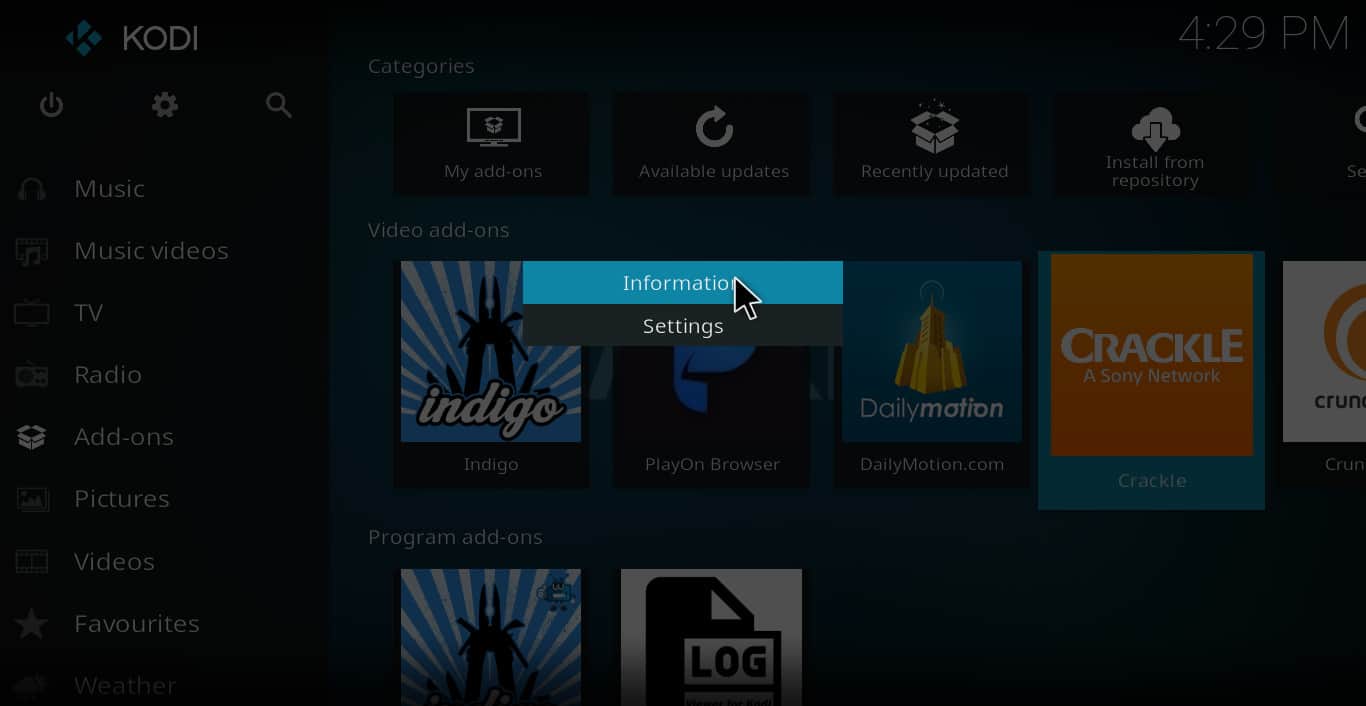
Strategija br. 2 Pomoću Indigoa očistite predmemoriju i obrišite stare instalacijske pakete.
Stari podaci pohranjeni u vašoj predmemoriji i mapama paketa mogu usporiti vaš Kodi, ponekad uzrokujući pogreške u procesu. Ali to se može eliminirati dodatkom koji se zove Indigo.
Da biste ga instalirali, prvo instalirajte SuperRepo spremište. Zatim kliknite na povećalo iz glavnog izbornika. Kliknite “search addons”. Na kraju upišite “Indigo” i pritisnite Enter. Tako će se prikazati dodatak tako da ga možete instalirati.
Nakon instaliranja možete ga otvoriti da bi se prikazao glavni izbornik sa skupom opcija. Kliknite na “Alati za održavanje”. Zatim kliknite na “Veličina predmemorije: (broj) – Kliknite da biste očistili” i “Veličina paketa: (broj) – Kliknite da biste očistili”. U oba će vam se slučaja pojaviti poruka koja vas pita želite li očistiti predmemoriju ili izbrisati stare instalacijske datoteke. Kliknite “obriši” ili “izbriši” i svi podaci koji se bave bezvrijednom pohranom nestat će.
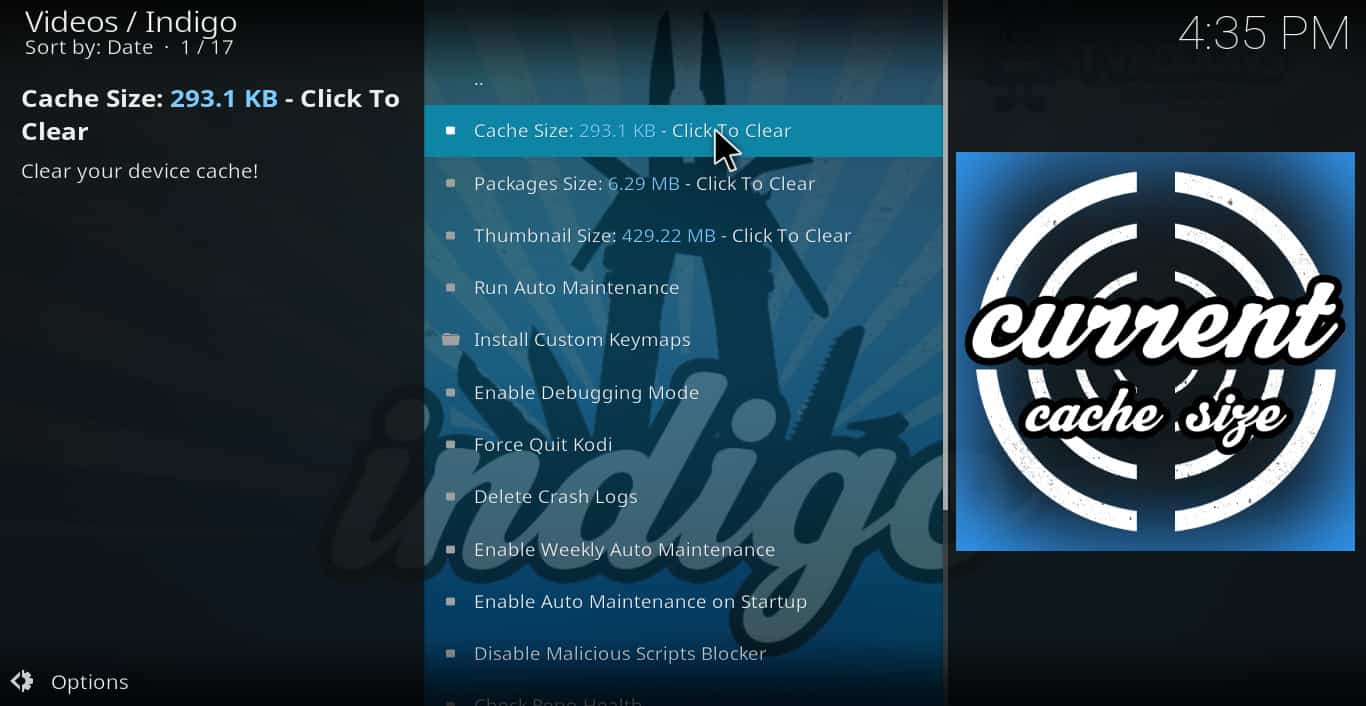
Strategija br. 3. Ažurirajte svoju verziju Kodi-ja
Ako je vaš addon ažuriran i očišćen je predmemorija / paketi, ali i dalje vidite pogreške, to može biti zato što imate staru verziju Kodija koja koristi noviji, nekompatibilni dodatak.
Da biste saznali je li to slučaj, kliknite ikonu zupčanika. Zatim idite na “informacije o sustavu”. Vidjet ćete puno informacija o svom Kodi media playeru. U donjem desnom kutu je broj verzije. Obavezno provjerite je li ovo Kodi v17.4 Krypton ili bilo koja drugačija inačica dok ovo čitate.
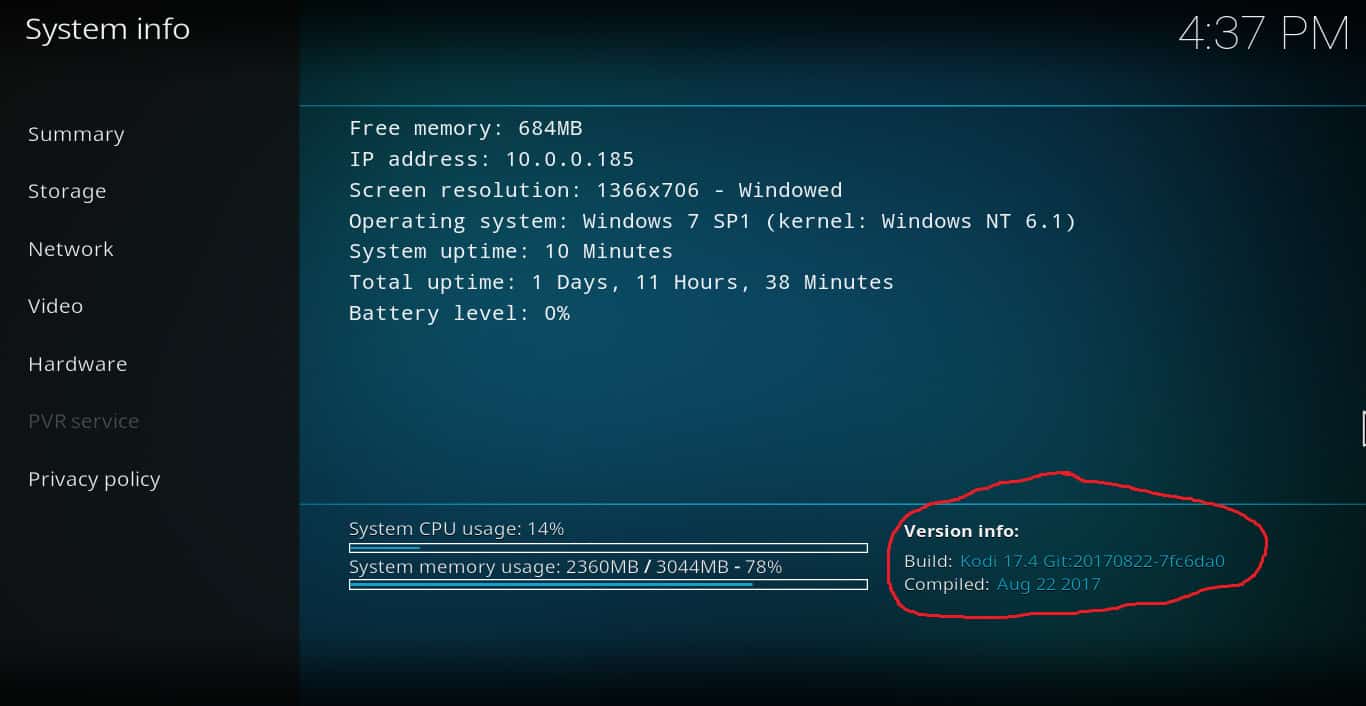
Strategija br. 4 Ažurirajte svoje ovisnosti.
Drugi problem koji može uzrokovati pogreške su ovisnosti koje nisu ažurirane. Da biste ih pronašli, kliknite na ikonu zupčanika → postavke sustava → dodaci → upravljanje ovisnostima. Pregledajte popis i provjerite je li se išta od toga pojavilo u poruci pogreške datoteke datoteke.
Ako je to slučaj, ažurirajte ovisnu ovisnost klikom desne tipke miša i odabirom “informacije”, a zatim slijedi “ažuriraj”.
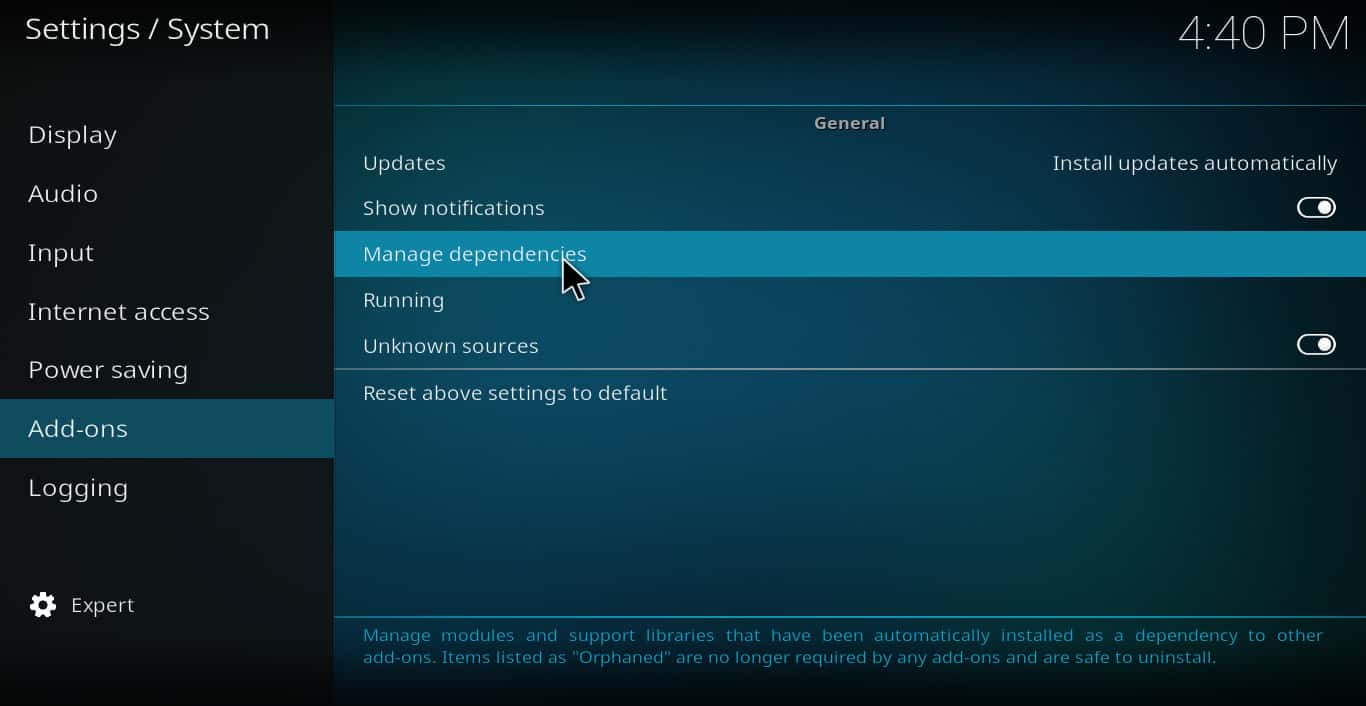
Strategija br. 5 Tvornički resetirajte svoj Kodi.
Ako nijedna od prethodnih strategija ne uspije, možda ćete morati pokušati nešto radikalnije. Tvorničko resetiranje vašeg Kodi-ja eliminirat će sve vaše dodatke, kože i sve druge promjene koje ste napravili od instalacije..
Iz tog razloga, odluku o resetiranju tvornice na vaš Kodi ne treba uzimati olako. Ali ako ništa drugo ne uspije, ovo je jedini način da se riješi problem bez učenja kako kodirati.
Da biste tvornički resetirali svoj Kodi, koristite dodatak Indigo opisan u Strategiji # 2. Ali kliknite na “Factory Reset” (tvorničko resetiranje), umjesto na “Alati za održavanje”. Dobit ćete upozorenje da će izbrisati sve vaše Kodi podatke.
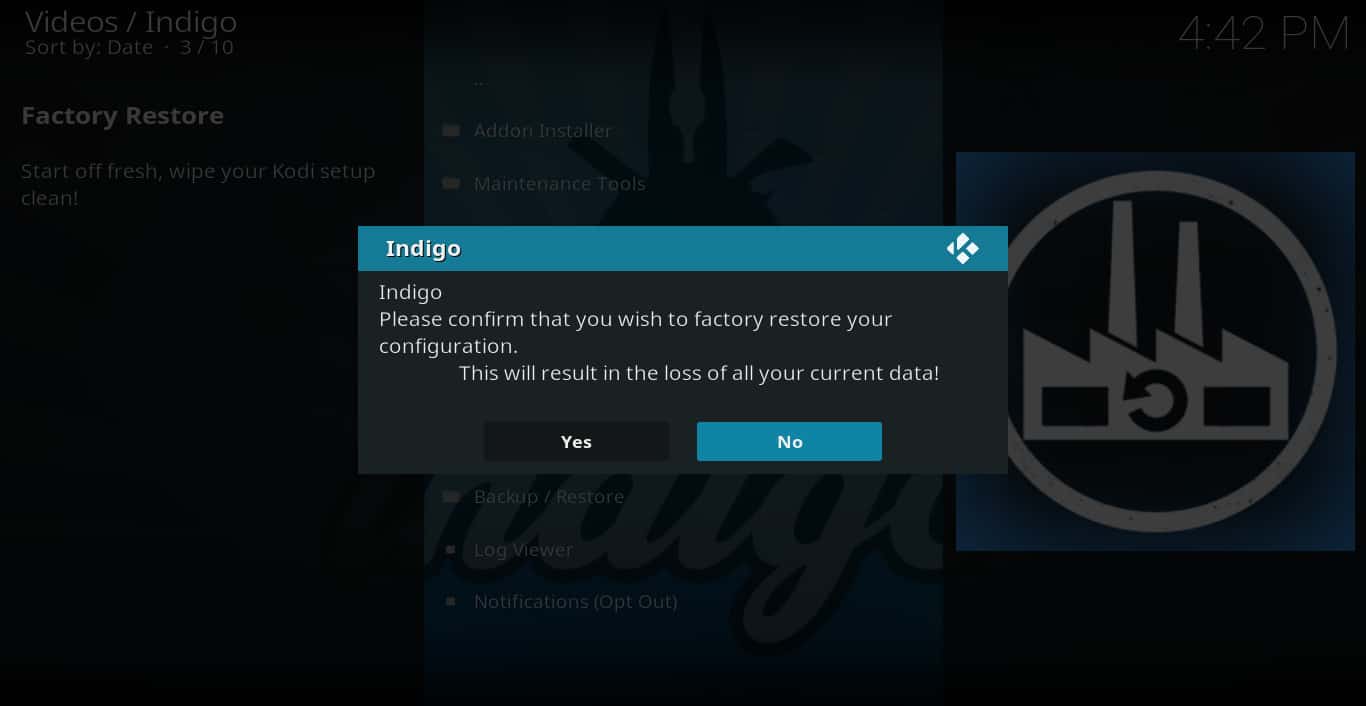
Kliknite “da” da biste dovršili resetiranje.
Nakon resetiranja, ponovno instalirajte dodatak koji ste koristili i pokušajte ponovo.
Gdje potražiti pomoć kod pogrešaka pronađenih u Kodi datotekama zapisa.
Ako nijedna od gore navedenih strategija ne uspije, vrijeme je potražiti pomoć. Evo nekoliko foruma na kojima postoje znajući Kodi korisnici koji će vam moći pružiti više uvida u vaš problem.
Za opće rasprave o Kodiju ili raspravu o dodacima iz službenog spremišta (ne uključujući dodatke iz drugih spremišta):
Kodi forum (Https: //forum.kodi.televizor)
Službena stranica Kodi Reddit (Https://www.reddit.com/r/kodi/)
Za rasprave o Kodi-ju općenito ili bilo kojim dodacima (uključujući one neslužbene):
Kodi Forum za podršku (koditalk.org)
DroidBox Kodi Addon Forum (Https://droidboxforums.com/forums/kodi-dbmc-add-ons.17/)
Zabava kutija za pomoć Kodi i savjeti (Https://www.entertainmentbox.com/forums/forum/general-help-hints-tips/kodi-tips-help/)
Ako vam se prikazuju poruke o pogreškama koje kažu da provjerite datoteke dnevnika, možda ne znate gdje možete pronaći te datoteke ili kako zaustaviti poruke o pogrešci. Slijedite ove upute i trebali biste biti u mogućnosti učiniti oboje ili barem pronaći pomoć drugih koji mogu.
Popularan: Kako instalirati VPN na Fire Stick
užbenom Kodi repozitoriju i omogućuje vam pregledavanje datoteka dnevnika izravno iz sučelja Kodi. Nakon instalacije, jednostavno otvorite dodatak i odaberite datoteku dnevnika koju želite pregledati. Možete pregledati sve informacije o pogreškama koje su se dogodile tijekom korištenja Kodi-a, uključujući i detalje o tome koje su stavke bile pogođene. Pregledavanje datoteka Kodi dnevnika izravno Ako želite pregledati datoteke dnevnika izravno, morat ćete pristupiti datotekama Kodi-a na vašem uređaju. Ovisno o operativnom sustavu koji koristite, datoteke dnevnika mogu se nalaziti na različitim mjestima. Na primjer, na Windows računalima datoteke dnevnika obično se nalaze u mapi AppData. Nakon što pronađete datoteke dnevnika, možete ih otvoriti u bilo kojem tekstualnom uređivaču i pregledati sve informacije o pogreškama koje su se dogodile. Pet jednostavnih strategija koje učinkovito popravljaju većinu pogrešaka koje se nalaze u Kodi log datotekama Strategija br. 1. Ažurirajte dodatak koji koristite. Ako ste primili poruku o pogrešci tijekom korištenja određenog dodatka, možda je vrijeme da ga ažurirate. Mnogi dodaci imaju redovite ažuriranja koja ispravljaju poznate probleme i dodaju nove značajke. Strategija br. 2. Pomoću Indigoa očistite predmemoriju i obrišite stare instalacijske pakete. Indigo je dodatak koji vam omogućuje brisanje predmemorije i starih instalacijskih paketa. To može pomoći u rješavanju problema s Kodi-om i poboljšati performanse vašeg uređaja. Strategija br. 3. Ažurirajte svoju verziju Kodi-ja. Ako koristite stariju verziju Kodi-ja, možda je vrijeme da ga ažurirate na najnoviju verziju. Nova verzija može ispraviti poznate probleme i poboljšati performanse. Strategija br. 4. Ažurirajte svoje ovisnosti. Ovisnosti su dodaci koji su potrebni za rad drugih dodataka. Ako neke od vaših ovisnosti nisu ažurirane, to može uzrokovati probleme s Kodi-om. Provjerite jesu li sve vaše ovisnosti ažurirane na najnoviju verziju. Strategija br. 5. Tvornički resetirajte svoj Kodi. Ako ništa drugo ne radi, možda je vrijeme da tvornički resetirate svoj Kodi. To će izbrisati sve postavke i dodatke i vratiti Kodi na svoje tvorničke postavke. Gdje potražiti pomoć kod pogrešaka pronađenih u Kodi datotekama zapisa. Ako se i dalje borite s problemima s Kodi-om, možda će vam trebati pomoć drugih. Postoje mnogi forumi i zajednice posvećene Kodi-u, gdje možete postaviti pitanja i dobiti pomoć od drugih korisnika. Također možete kontaktirati podršku za Kodi ili podršku za dodatak koji koristite. U svakom slučaju, važno je ne odustati i nastaviti tražiti rješenje.
an je u službenom Kodi repozitoriju i omogućuje vam pregledavanje datoteka dnevnika izravno iz sučelja Kodi. Nakon instalacije, jednostavno otvorite dodatak i odaberite datoteku dnevnika koju želite pregledati. Možete pregledati sve informacije o pogreškama koje su se dogodile i pokušati ih riješiti sami ili potražiti pomoć drugih korisnika na forumima. Važno je napomenuti da datoteke dnevnika sadrže osjetljive informacije o vašem sustavu, stoga budite oprezni s kime dijelite te informacije.
Pregledavanje datoteka Kodi dnevnika izravno može biti malo složenije, ali je također moguće. Datoteke dnevnika nalaze se u mapi .kodi/temp/ na vašem uređaju. Možete ih pregledati pomoću bilo kojeg tekstualnog uređivača ili programa za pregledavanje datoteka. Nakon što pronađete datoteku dnevnika koju želite pregledati, možete pregledati sve informacije o pogreškama koje su se dogodile i pokušati ih riješiti sami ili potražiti pomoć drugih korisnika na forumima.
Postoji nekoliko strategija koje možete isprobati kako biste popravili pogreške koje su se dogodile u Kodi datotekama zapisa. Ažuriranje dodataka koje koristite, čišćenje predmemorije i brisanje starih instalacijskih paketa, ažuriranje verzije Kodi-ja, ažuriranje ovisnosti i tvorničko resetiranje Kodi-ja su neke od strategija koje možete isprobati. Važno je napomenuti da ove strategije neće uvijek riješiti sve probleme, ali su često učinkovite u rješavanju većine pogrešaka.
Ako se i dalje borite s pogreškama u Kodi datotekama zapisa, možete potražiti pomoć drugih korisnika na forumima ili putem e-maila. Važno je napomenuti da datoteke dnevnika sadrže osjetljive informacije o vašem sustavu, stoga budite oprezni s kime dijelite te informacije. Također je važno održavati privatnost i sigurnost kada koristite Kodi dodatke, pa je preporučljivo koristiti VPN uslugu kako biste zaštitili svoje osobne podatke i zadržali svoje aktivnosti na internetu privatnima.
m Kodi repozitoriju i omogućuje vam pregledavanje datoteka dnevnika izravno unutar Kodi sučelja. Nakon instalacije, jednostavno otvorite dodatak i odaberite datoteku dnevnika koju želite pregledati. Možete pregledati sve pogreške i upozorenja koje su se dogodile tijekom korištenja Kodi-a. Ovo je korisno za dijagnosticiranje problema i pronalaženje uzroka poruke o pogrešci koju ste primili.
Pregledavanje datoteka Kodi dnevnika izravno može biti malo složenije, ali je i dalje moguće. Prvo morate pronaći datoteku dnevnika na svom uređaju. Ovisno o operativnom sustavu koji koristite, datoteka se može nalaziti na različitim mjestima. Nakon što pronađete datoteku, možete je otvoriti u bilo kojem tekstualnom uređivaču i pregledati sve pogreške i upozorenja.
Kada pronađete pogrešku koja uzrokuje poruku o pogrešci koju ste primili, postoje neke jednostavne strategije koje možete isprobati kako biste je popravili. Ažuriranje dodatka koji koristite, čišćenje predmemorije i brisanje starih instalacijskih paketa, ažuriranje verzije Kodi-ja, ažuriranje ovisnosti i tvorničko resetiranje Kodi-a su neke od strategija koje možete isprobati.
Ako se i dalje borite s problemom, možete potražiti pomoć na forumima ili putem e-maila. Važno je zapamtiti da je sigurnost i privatnost važna kada koristite Kodi i njegove dodatke. Korištenje VPN-a može vam pomoći u zaštiti vaših osobnih podataka i održavanju privatnosti dok koristite Kodi.